EML to Gmail Wizard是一款能够把EML转为Gmail的软件。非常好用的EML转Gmail工具EML to Gmail Wizard。软件支持批量上传EML文件,并将其转换为相应的Gmail格式文件。该工具可以一次上传无限数量的EML文件或文件夹并将其转换为Gmail格式的文件,从而使用户可以有效避免重复转换文件的问题。允许管理员选择任意数量的文件或文件夹导入Gmail帐户。将EML文件传输到Google Mail时,此应用程序将保留所有类型的附件,例如图像,文档,演示文稿等;导入电子邮件没有大小限制,它支持带有附件的电子邮件的传输,并允许将.eml文件附件放置在Gmail帐户中而不会丢失任何信息;如果用户使用的是企业版的Google Mail,则支持将EML文件传输到G Suite,该软件还兼容将EML迁移到G Suite或EML迁移到Google Apps;需要它的用户可以下载体验。
使用说明:
如何将EML上传到Gmail
步骤1:选择EML文件。

步骤2:选择文件后,按“下一步”按钮。

步骤3:选择电子邮件文件夹。

步骤4:提供登录详细信息。

步骤5:该进程正在运行。

步骤6:成功将EML文件导入Gmail。

常见问题:
如何在Google Gmail中打开.eml文件?
答:请按照给定步骤将EML转移到Gmail
运行此软件并选择EML文件
提供您的Gmail帐户登录详细信息,然后按“转换”按钮
该文件已成功导入到您的Gmail帐户
该软件可以转换吗
EML转换为G Suite?
答:是的,它是将EML文件迁移到G Suite(Google Apps)的完全授权程序。
我有Zoho Mail EML文件,并想将它们导入我的Gmail帐户。可以使用此软件吗?
答:是的,请确保它是技术先进的软件,它支持从不同电子邮件客户端导出的所有EML文件类型。
我是公司用户,并且在不同的文件夹中有大约50K .eml文件。我可以一次将所有文件导入我的G Suite帐户吗?
答:是的,请确保该软件可以导入任意数量的EML文件,包括G Suite(Google Apps)和Gmail中的文件夹。
我是系统管理员。我在这里使用Windows Server 2016操作系统。是否支持此软件?
答:是的,该软件与所有Windows Server版本(例如Windows Server 2016,Windows Server 2012,Windows Server 2008)兼容,并且还支持所有Windows OS(例如Windows 10,Windows 8.1,Windows 8,Windows 7,Windows 7和Windows 7)。 Windows Vista),Windows XP等。
软件特色:
将EML转换为Gmail软件
将EML转换为Gmail,包括元数据,附件和其他重要信息。
将EML邮件直接导入Gmail
批量上传EML到Gmail,没有大小限制
选择以多种语言安装
用于选择EML文件或文件夹的单独选项
将带有附件的EML文件移动到Gmail
100%安全可靠的下载,带有免费演示
维护文件夹和子文件夹的结构
将EML导入G Suite和Google Apps
与所有Windows OS服务器版本兼容
支持不同电子邮件客户端的EML文件
提供最快的迁移速度和准确性
安装步骤:
1.用户可以单击本网站上提供的下载路径来下载相应的程序安装包

2.只需要使用解压功能打开压缩包,双击主程序进行安装,弹出程序安装界面

3.同意上述协议的条款,然后继续安装该应用程序,单击“同意”按钮

4.您可以单击浏览按钮以根据需要更改应用程序的安装路径。

5.是否可以根据用户需要创建桌面快捷键

6.现在准备安装主程序,单击安装按钮开始安装

7.弹出应用程序安装进度条的加载界面,等待加载完成

8.按照提示单击“安装”,弹出程序安装完成界面,单击“完成”按钮

软件功能:
直接将EML邮件导入Gmail
它是技术先进的软件,无需任何导入/导出过程即可直接将EML邮件导入Gmail。
只需运行该工具,选择.eml文件并提供Gmail帐户凭据即可完成该过程,该软件非常易于使用。
选择文件的单个选项
该工具提供了一个单独的选项,可以从任何位置加载EML文件
启动该工具后,单击选择按钮以浏览包含多个子文件夹和.eml文件的文件夹。
使用此选项,用户还可以从外部存储设备中选择电子邮件。
维护文件夹结构
该应用程序会在电子邮件迁移过程中维护文件夹结构,就像您选择的文件夹有多个包含.eml文件的子文件夹一样
将EML文件传输到Google Mail后,文件夹结构也将得到维护,这很容易理解。
多种语言安装
在安装此产品的过程中,需要从英语,德语,法语Polski,Pyccknn等中选择安装语言。
用户可以选择任何安装语言并根据自己的选择安装产品。



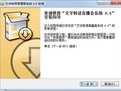


 钉钉签到定位更改 4.6安卓版
钉钉签到定位更改 4.6安卓版 财运宝 0.0.3安卓版
财运宝 0.0.3安卓版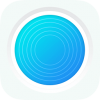 智能考勤 1.2.19安卓版
智能考勤 1.2.19安卓版 四周考勤 2.4.9安卓版
四周考勤 2.4.9安卓版 微打卡 0.0.5安卓版
微打卡 0.0.5安卓版 厘米打卡 1.1.1安卓版
厘米打卡 1.1.1安卓版 卉卉打卡 1.0.6安卓版
卉卉打卡 1.0.6安卓版 喔趣考勤 1.2.9安卓版
喔趣考勤 1.2.9安卓版 移动打卡 1.0.4安卓版
移动打卡 1.0.4安卓版 打打卡 1.0.9_20160723安卓版
打打卡 1.0.9_20160723安卓版 全民打卡 1.0.12安卓版
全民打卡 1.0.12安卓版 打卡7 1.4.7安卓版
打卡7 1.4.7安卓版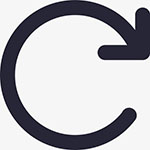 Total CSV Converter拥有强大的转换功能,通过这款软件可以很方便地将CSV文件转换成其他格式文件,支持转化成DOC、PDF、HTML、TXT、XLS、DBF和XML等多种常用格式,可以转换为图片、文档或者是网页文件,转换之后,方...
Total CSV Converter拥有强大的转换功能,通过这款软件可以很方便地将CSV文件转换成其他格式文件,支持转化成DOC、PDF、HTML、TXT、XLS、DBF和XML等多种常用格式,可以转换为图片、文档或者是网页文件,转换之后,方...  Coolmuster PDF Creator Pro 能够满足用户对pdf转换的所有需求。软件支持七种格式转换成pdf格式,有两种创建模式,能够灵活上手,快速转换,非常的方便,支持中文,有需要的可以下载。
Coolmuster PDF Creator Pro 能够满足用户对pdf转换的所有需求。软件支持七种格式转换成pdf格式,有两种创建模式,能够灵活上手,快速转换,非常的方便,支持中文,有需要的可以下载。 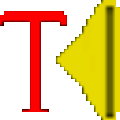 Text To Speech Live Player能够读取文档、网页、e-mail中的文字信息,并将内容保存为录音文件(支持TXT、RTF、MP3等格式文件),轻松读取文本文档内容。有需要的用户欢迎来久友下载站下载~
Text To Speech Live Player能够读取文档、网页、e-mail中的文字信息,并将内容保存为录音文件(支持TXT、RTF、MP3等格式文件),轻松读取文本文档内容。有需要的用户欢迎来久友下载站下载~  Capella Scan 可以识别包括条形线、意外音、谱号等音符,并将乐谱转换为capella文件,可以与主流的音乐程序配合使用。有需要的用户欢迎来久友下载站下载~
Capella Scan 可以识别包括条形线、意外音、谱号等音符,并将乐谱转换为capella文件,可以与主流的音乐程序配合使用。有需要的用户欢迎来久友下载站下载~  jpg转换dwg转换器支持定义转换结果的大小,支持转换成黑白图或者彩色图,支持黑色背景或白色背景或CAD系统背景。功能非常丰富实用。有需要的用户欢迎来久友下载站下载~
jpg转换dwg转换器支持定义转换结果的大小,支持转换成黑白图或者彩色图,支持黑色背景或白色背景或CAD系统背景。功能非常丰富实用。有需要的用户欢迎来久友下载站下载~  QQ2017
QQ2017 微信电脑版
微信电脑版 阿里旺旺
阿里旺旺 搜狗拼音
搜狗拼音 百度拼音
百度拼音 极品五笔
极品五笔 百度杀毒
百度杀毒 360杀毒
360杀毒 360安全卫士
360安全卫士 谷歌浏览器
谷歌浏览器 360浏览器
360浏览器 搜狗浏览器
搜狗浏览器 迅雷9
迅雷9 IDM下载器
IDM下载器 维棠flv
维棠flv 微软运行库
微软运行库 Winrar压缩
Winrar压缩 驱动精灵
驱动精灵